Giới hạn kích thước tệp đính kèm trong Gmail, Outlook và các nhà cung cấp email khác là gì?
'Giới hạn kích thước tệp đính kèm trong Gmail và Outlook là bao nhiêu?' Đây có lẽ là thắc mắc của mọi người khi gửi tài liệu quan trọng trực tuyến. Cho dù bạn cần gửi bảng tính, hình ảnh hay video thì điều đáng lo ngại là làm thế nào Gmail và Outlook có thể xử lý các kích thước tệp lớn. Hơn nữa, Google và Microsoft không cung cấp dung lượng không giới hạn, vì vậy hướng dẫn này sẽ hướng dẫn bạn cách gửi vượt quá kích thước tệp đính kèm tối đa bằng Gmail và Outlook.
Danh sách Hướng dẫn
Phần 1: Kích thước tệp đính kèm tối đa cho Gmail và Outlook là bao nhiêu Phần 2: Cách gửi tệp lớn bằng Gmail và Outlook Phần 3: Câu hỏi thường gặp về Kích thước tệp đính kèm lớn nhất của Gmail và OutlookPhần 1: Kích thước tệp đính kèm tối đa cho Gmail và Outlook là bao nhiêu
Các nhà cung cấp email như Gmail và Outlook có các hạn chế về tệp đính kèm, vì vậy việc gửi email có tệp đính kèm không phải lúc nào cũng được phép. Vì máy chủ chỉ có thể xử lý số lượng yêu cầu tối thiểu nên các hạn chế chỉ gây ra vấn đề cho hoạt động tiếp thị qua email của doanh nghiệp. Nếu không muốn trì hoãn việc gửi các tài liệu quan trọng, tốt hơn hết bạn nên biết giới hạn kích thước tệp đính kèm email đối với các nhà cung cấp email phổ biến.
Gmail có thể xử lý 25 MB. Tuy nhiên, giới hạn kích thước tệp đính kèm có thể khác với kích thước ban đầu vì Google mã hóa email thành một định dạng nhất định trước khi gửi chúng. Vì quá trình này có thể tăng gấp đôi kích thước tệp đính kèm email nên kích thước thực tế có thể từ 12,5 MB.
Outlook có giới hạn kích thước tệp đính kèm là 20 MB và chỉ là mức tối đa do hạn chế của máy chủ thư. Điều này cũng áp dụng cho các phiên bản Outlook khác, chẳng hạn như Office 365.
Ngoài ra, đây là các nhà cung cấp email khác có giới hạn kích thước tệp đính kèm email của họ:
- Thư.com: 50MB
- Zoho: 12MB
- AOL: 25MB
- Thư nóng: 50MB
- Yahoo:25MB
- ProtonMail:25MB
Phần 2: Cách gửi tệp lớn bằng Gmail và Outlook
Việc gửi email đính kèm dung lượng lớn có thể gặp khó khăn với những hạn chế, nhưng có một số cách để gửi chúng một cách suôn sẻ trên Gmail và Outlook. Trong phần này, bạn sẽ tìm hiểu các giải pháp tốt nhất để gửi email của mình, ngay cả khi có giới hạn kích thước tệp đính kèm trên Gmail và các nhà cung cấp dịch vụ email khác.
1. Tải tệp lên đám mây và tạo liên kết
Thay vì gửi email có tệp đính kèm, tốt hơn bạn nên sử dụng liên kết. Việc gửi liên kết sẽ cho phép người nhận truy cập vào bộ nhớ đám mây của bạn và tải xuống các tệp cần thiết. Phương pháp này giúp bạn tiết kiệm thời gian từ việc tải lên các tệp lớn trong email và tất nhiên là khỏi những hạn chế trong tệp đính kèm email.
Bước 1.Mở Google Drive trên thiết bị của bạn và nhấp vào nút Mới từ góc trên cùng bên trái để mở danh sách tùy chọn. Tiến hành tải tệp lên hoặc tạo tài liệu bạn muốn gửi.
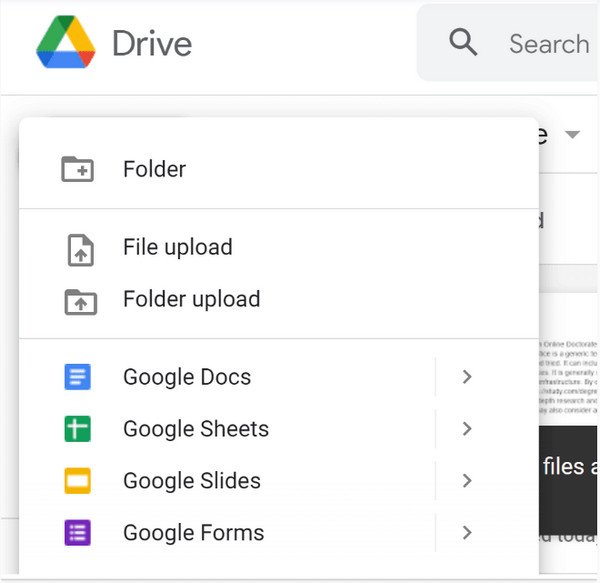
Bước 2.Sau khi sẵn sàng, hãy mở tài liệu và chọn nút Chia sẻ. Bạn có thể trực tiếp gửi liên kết tới mọi người bằng cách thêm họ vào Google Drive. Hoặc nhấp vào nút Sao chép liên kết và dán nó vào email soạn thư tới Gmail hoặc Outlook.
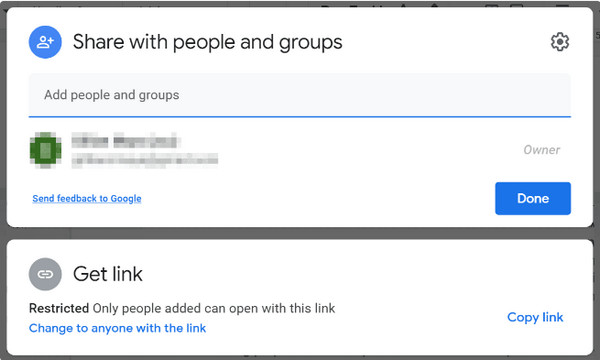
2. Nén tệp video để gửi lại
Việc gửi video rất quan trọng đối với giới hạn kích thước tệp đính kèm email và có thể mất thời gian để gửi chúng. Ngoài ra, bạn có thể sử dụng trình nén video trực tuyến để giảm kích thước tệp và bạn có thể thử gửi lại chúng trên Gmail hoặc Outlook. Trong phương pháp này, bạn có thể sử dụng Máy nén video miễn phí AnyRec trực tuyến. Chương trình dựa trên web này rất tuyệt vời để giảm các tệp lớn trong khi vẫn duy trì chất lượng video. Đây là cách sử dụng nó:
Bước 1.Truy cập trình nén video trực tuyến và nhấp vào nút "Tải lên video". Lời nhắc sẽ yêu cầu bạn tải trình khởi chạy xuống thiết bị của mình. Nhấp vào nút "Tải xuống" rồi tiến hành nhập video từ thư mục của bạn.

Bước 2.Tùy chỉnh cài đặt đầu ra để thu nhỏ kích thước tệp sau khi tải lên. Cũng rất hữu ích khi thay đổi định dạng đầu ra, độ phân giải và tốc độ bit thành nén video cho email. Sau khi hoàn tất, hãy nhấp vào nút "Nén" để xử lý các thay đổi.
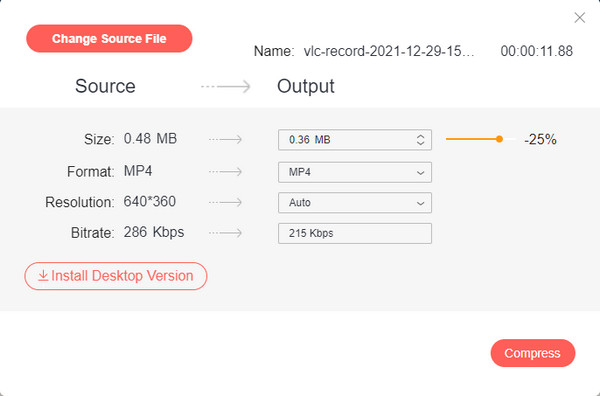
3. Thu nhỏ kích thước hình ảnh để chia sẻ
Gửi email kèm theo ảnh hàng loạt cũng có thể đạt đến giới hạn kích thước tệp trong nhà cung cấp email của bạn. AnyRec Free Image Compressor Online sẽ là giải pháp tốt nhất để nén ảnh hàng loạt. Nó nhanh chóng thu nhỏ tệp và hỗ trợ các định dạng hình ảnh phổ biến như JPEG, PNG, GIF và các định dạng khác. Dưới đây là hướng dẫn cách thay đổi kích thước ảnh bằng máy nén ảnh.
Bước 1.Truy cập trang web của trình nén hình ảnh trực tuyến và nhấp vào nút "Thêm hình ảnh". Khi thư mục của bạn xuất hiện, hãy duyệt tìm ảnh bạn muốn nén. Nhấp vào nút "Mở" để xác nhận lựa chọn.
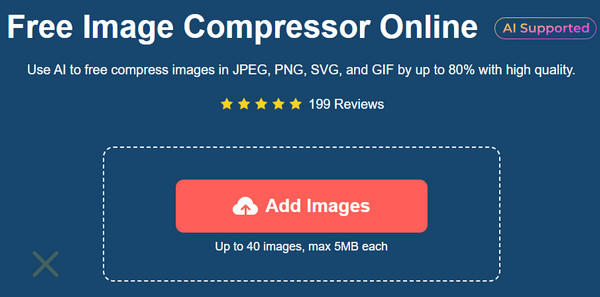
Bước 2.Khi hình ảnh được tải lên trang web, trình nén trực tuyến sẽ tự động xử lý việc giảm kích thước tệp. Nhập thêm hình ảnh để nén hàng loạt. Sau đó, nhấp vào nút "Tải xuống tất cả" để lưu tệp vào máy tính của bạn.
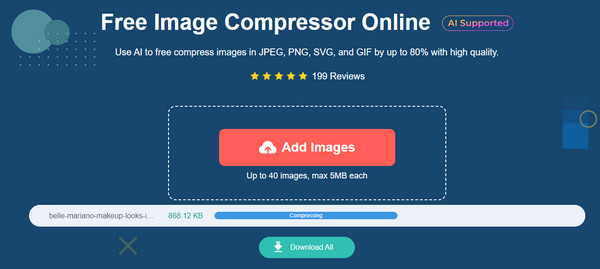
4. Chia nhỏ tập tin và gửi chúng riêng biệt
Một cách tiếp cận khác để gửi email có tệp lớn là sử dụng GSplit để chia nhỏ tệp. Phương pháp này cho phép bạn chia tài liệu nhiều trang thành các tệp có thể quản lý được và kết hợp chúng bằng GUnite. Mặc dù giải pháp này giúp bạn gửi nhiều email có tệp đính kèm nhỏ hơn nhưng bạn vẫn không nên gửi email loại doanh nghiệp vì người nhận sẽ không muốn nhận nhiều phân đoạn.
Phần 3: Câu hỏi thường gặp về Kích thước tệp đính kèm lớn nhất của Gmail và Outlook
-
Giới hạn khi nhận email là bao nhiêu?
Gmail chỉ có thể xử lý một lượng email nhất định và có thể xảy ra sự cố khi nhận quá nhiều email hàng ngày. Tin nhắn tự động có thể gây hại cho tài khoản Gmail vì Google sẽ giới hạn tin nhắn của bạn và cuối cùng sẽ đạt đến giới hạn đó. Gmail đặt giới hạn tin nhắn trên 60 trong 60, trong khi 3.600 mỗi giờ.
-
Làm cách nào để gửi liên kết Google Drive tới Messenger?
Nếu bạn sử dụng liên kết Google Drive để chia sẻ ảnh và video thì gửi chúng đến các ứng dụng nhắn tin là lựa chọn tốt nhất. Truy cập Google Drive và tải lên tất cả các tệp phương tiện. Sau đó, nhấp vào nút "Chia sẻ". Nhấp vào nút "Sao chép liên kết" để sao chép nó vào khay nhớ tạm của bạn. Sau đó, dán liên kết vào một trong các hộp trò chuyện của bạn.
-
Làm cách nào để gửi ảnh qua Gmail trên Android?
Mở Gmail và nhấn vào nút "Soạn". Đặt địa chỉ email và chủ đề của người nhận. Sau đó, nhấn vào nút "Đính kèm" có biểu tượng ghim. Chọn tùy chọn "Đính kèm tệp" từ menu thả xuống. Duyệt tìm ảnh bạn muốn gửi, sau đó nhấn nút "Chọn". Tiếp tục nhấn vào nút "Gửi" để gửi tin nhắn.
Phần kết luận
Việc gửi tệp không phải là điều dễ dàng vì giới hạn kích thước tệp đính kèm trong Gmail và các nhà cung cấp dịch vụ email khác. Sau khi tìm hiểu giới hạn kích thước tệp của từng nhà cung cấp email đã biết, một số phương pháp được thực hiện để giúp bạn gửi các tệp lớn như video, ảnh và tài liệu. Tốt hơn nữa, bạn đã học được bốn loại giải pháp có thể thay thế cho việc gửi email. Và AnyRec cung cấp hai sản phẩm để nén các tập tin media. Bạn có thể giảm kích thước MB hoặc KB của video hoặc nén hình ảnh xuống 200kb để bạn gửi nhiều hình ảnh cùng một lúc.
